pdf文件怎么编辑修改?分享编辑修改的3种方法
pdf文件怎么编辑修改?在日常工作和学习中,PDF文件因其跨平台兼容性和不易被篡改的特性而广受欢迎。然而,PDF的不可编辑性也常让我们感到困扰。那么,当我们需要对PDF文件进行编辑修改时,应该怎么办呢?本文将分享三种高效且实用的PDF编辑修改方法,帮助大家轻松应对各种编辑需求。

方法一:使用专业PDF编辑软件
在需要频繁处理PDF文档的工作环境中,选择一款专业的PDF编辑软件是一个不错的选择。迅捷PDF编辑器是一款功能强大且操作简便的PDF处理工具,它集成了多种PDF编辑功能,能够为用户提供高效、便捷的PDF文件处理体验。除了强大的编辑功能外,迅捷PDF编辑器还提供了全面的阅读功能。用户可以方便地放大、缩小、旋转页面,快速定位到需要查看的内容。
使用步骤:
1.启动软件后,点击【打开PDF文件】,选择需要编辑的PDF文件。
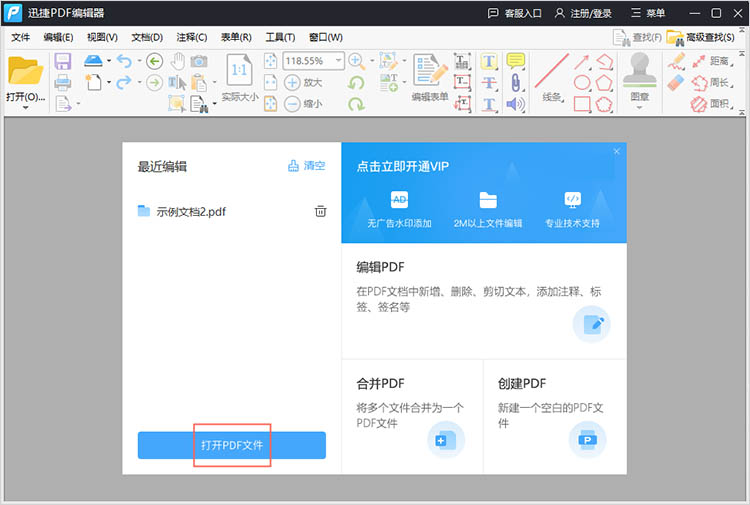
2.文件打开后,可以选择【工具】-【内容编辑】,启用【内容编辑工具】。然后点击要修改的文本或图像进行调整。如需添加注释,可以使用标注工具进行简单的文字或图形注释。
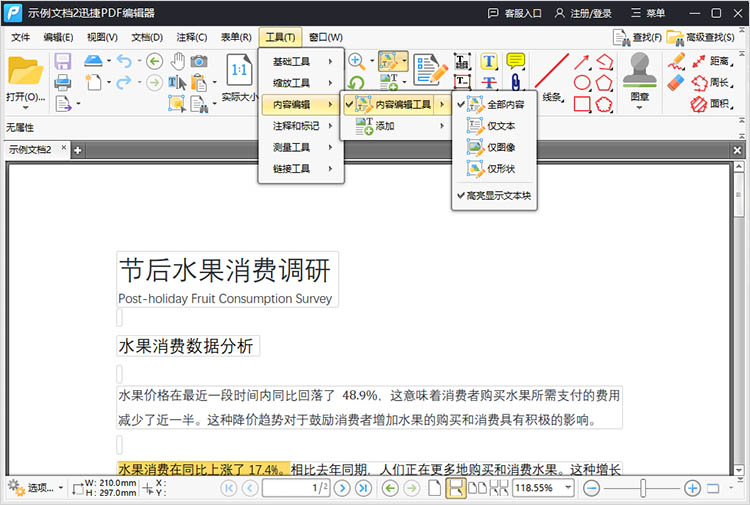
3.修改完成后,点击【文件】-【另存为】确保更改生效。
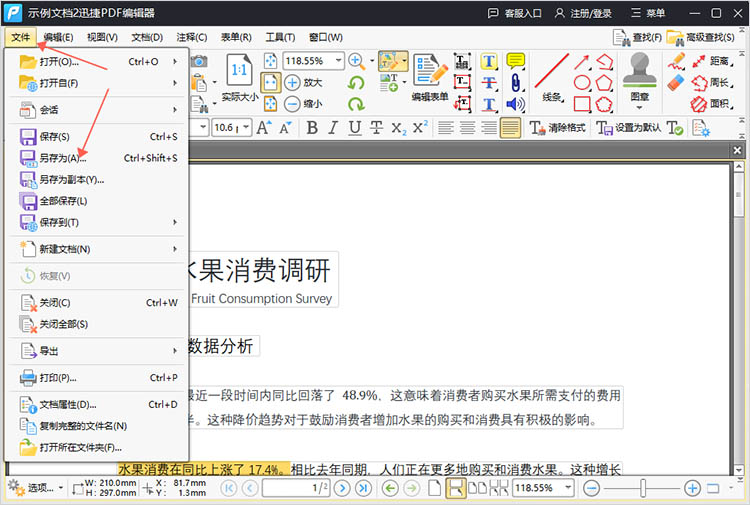
方法二:使用在线PDF编辑工具
对于偶尔需要修改PDF文件的用户,在线PDF编辑工具无疑是一个快捷、经济的选择。迅捷PDF转换器在线网站是一个功能全面的在线平台,支持PDF与多种格式如Word、PPT、Excel等的相互转换,还提供PDF编辑、压缩、合并等功能。
使用步骤:
1.进入在线网站,找到【文档处理】中的【PDF在线编辑】。
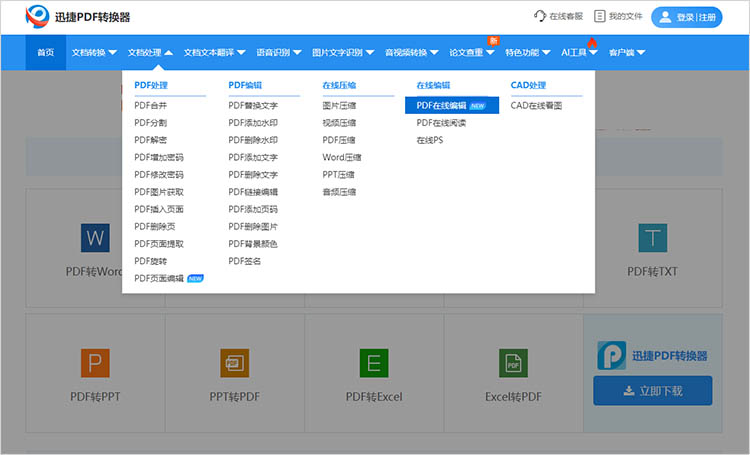
2.点击进入后,通过【点击选择文件】按钮上传需要进行编辑的PDF文件。
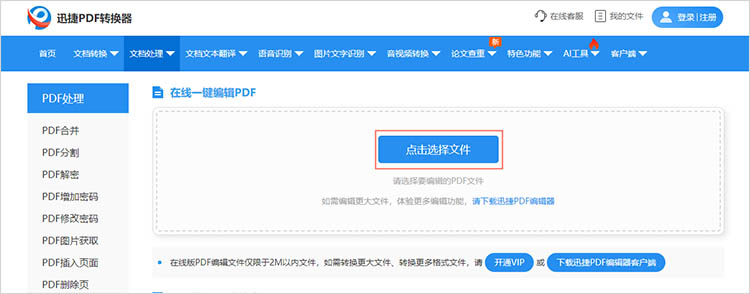
3.打开文件后,界面提供了简单直观的编辑工具,可以进行文字编辑、图形添加、注释标记等操作。完成编辑后,点击【下载】将文件保存到本地。

方法三:将PDF转换为Word后进行编辑
Word文档编辑功能强大,易于上手,且兼容性好,可以方便地实现各种文本和格式编辑。将PDF转换为Word后进行编辑,适用于PDF文件内容主要为文字,且需要频繁进行内容修改和格式调整的场景。
使用步骤:
1.选择一个可靠的PDF转Word工具,如迅捷PDF转换器。
2.在软件中找到【文件转Word】功能,上传PDF文件完成转换。
3.打开转换后的Word文档,使用Word的编辑功能进行内容修改和格式调整。
4.完成编辑后,保存Word文档,并使用相同的转换工具或Word自带的【另存为】功能将其转换回PDF格式。
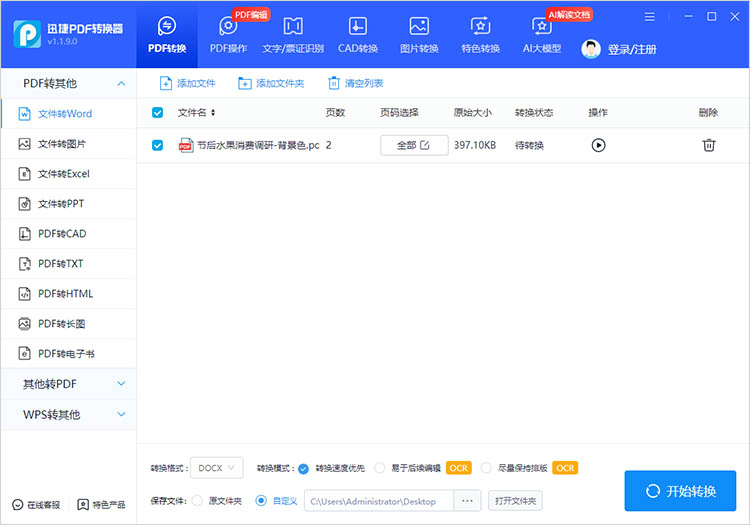
有关“pdf文件怎么编辑修改”的内容到这里就结束了,无论是频繁处理PDF文档的专业人士,还是偶尔需要修改PDF文件的普通用户,都能找到适合自己的PDF编辑修改方法希望本文分享的三种方法能够帮助大家更好地处理PDF文件,让PDF编辑不再成为我们工作和学习中的难题。
相关文章
pdf如何编辑?四种方法轻松实现
pdf如何编辑?在现代办公和学术环境中,PDF文件因其跨平台兼容性和内容不易篡改的特性而被广泛使用。然而,有时候我们不可避免地需要对PDF文件内容进行修改或补充。对于初学者来说,PDF编辑可能显得有些复杂,但通过合适的方法和工具,编辑PDF可以变得简单。本文将介绍四种常见的PDF编辑方法,帮助大家轻松掌握PDF编辑技巧,使得在日常工作和生活中能够灵活应对PDF文件的编辑需求。
pdf文件如何添加水印?四个方法轻松学会
pdf文件如何添加水印?在很多情况下,我们会需要为PDF文件添加水印,以保护版权、增加品牌认知或提供文档的机密性。本文将介绍四种简单易行的方法,帮助小伙伴们快速完成PDF添加水印的需求。无论是专业设计师还是普通办公人员,都能通过这些方法,为自己的PDF文档增添一层专属的保护屏障。
pdf如何编辑修改?3种方法轻松实现文本、图片与注释的添加
pdf如何编辑修改?PDF因其良好的兼容性和格式稳定性,被广泛用于文档的分享与存储。然而,PDF文件一旦生成,传统意义上很难进行编辑和修改。这使得许多用户在需要对PDF文件进行内容更新时感到困扰。本文将介绍三种简单有效的PDF编辑方法,帮助你轻松应对各种PDF编辑需求,有需要的小伙伴们一起来看看吧。
怎么删除pdf中的图片?优化文档内容的三个方法分享
怎么删除pdf中的图片?在现代社会,已成为用户共享和保存文档的重要格式之一。然而,在某些情况下,PDF文档中的图片可能会影响文件的可读性或传递的信息。这时,及时删除PDF中的图片,优化文档内容就显得尤为重要。本文将介绍三种常见的方法,帮助你有效地完成PDF图片删除的工作。
好用的pdf编辑器有哪些?这三款值得尝试
好用的pdf编辑器有哪些?在信息化迅速发展的今天,PDF已成为人们日常办公和学习中必不可少的一部分。无论是合同、报告,还是电子教材,其稳定性和跨平台特性使其广受欢迎。从简单的文本修改到复杂的图文组合,一款好用的PDF编辑器具有不可忽视的价值。本文将重点介绍三款值得尝试的PDF编辑工具,希望能够帮助到有需要的小伙伴们。

 ”
” ”在浏览器中打开。
”在浏览器中打开。

